iCareFone - أداة النسخ الاحتياطي المجانية لنظام iOS ومدير البيانات السهل
النسخ الاحتياطي/النقل/الاستعادة/إدارة بيانات iOS بنقرات بسيطة
النسخ الاحتياطي/إدارة بيانات iOS بسهولة
النسخ الاحتياطي/إدارة بيانات iOS في نقرات
يبدو أن الانتقال إلى آيفون 17 الجديد مثير، لكن المشكلة الحقيقية تظهر عندما تحتاج إلى نقل جميع بياناتك من آيفون القديم. لحسن الحظ، توفر آبل وتطبيقات الطرف الثالث عددًا من الطرق التي يمكن أن تجعل هذا النقل سهلًا وخاليًا من الألم.
اعتمادًا على متطلباتك، لديك العديد من الخيارات. في هذه المقالة، سنعلمك كيفية نقل البيانات من آيفون القديم إلى آيفون 17 خطوة بخطوة. سنشارك أيضًا عملية إعداد كلا الهاتفين لنقل ناجح.
قبل أن تتعلم كيفية نقل البيانات من آيفون القديم إلى آيفون 17 الجديد، تأكد من إعداد كلا الهاتفين للنقل. هذا سيضمن أن النقل يتم بسلاسة ونجاح.
يسهل البدء السريع إعداد آيفون 17 الجديد من خلال استخدام آيفون القديم لنقل البيانات لاسلكيًا عبر البلوتوث والواي فاي. يوفر الوقت من خلال نقل معرف آبل والإعدادات والبيانات بسرعة دون خطوات إضافية. ومع ذلك، لا يمكن استخدام الهاتفين خلال العملية. تعتمد سرعة النقل على الواي فاي وحجم البيانات، وقد يحتاج بعض المعلومات إلى إعداد مرة أخرى يدويًا. إليك كيفية نقل البيانات من آيفون القديم إلى آيفون 17 لاسلكيًا باستخدام البدء السريع:
الخطوة 1: قم بتشغيل آيفون 17 الخاص بك. ضعها بالقرب من آيفون القديم.
الخطوة 2: ثم، انقر على "متابعة" عندما تظهر شاشة "البدء السريع" على آيفون القديم (تأكد من أن البلوتوث مفعل على كلا الهاتفين).
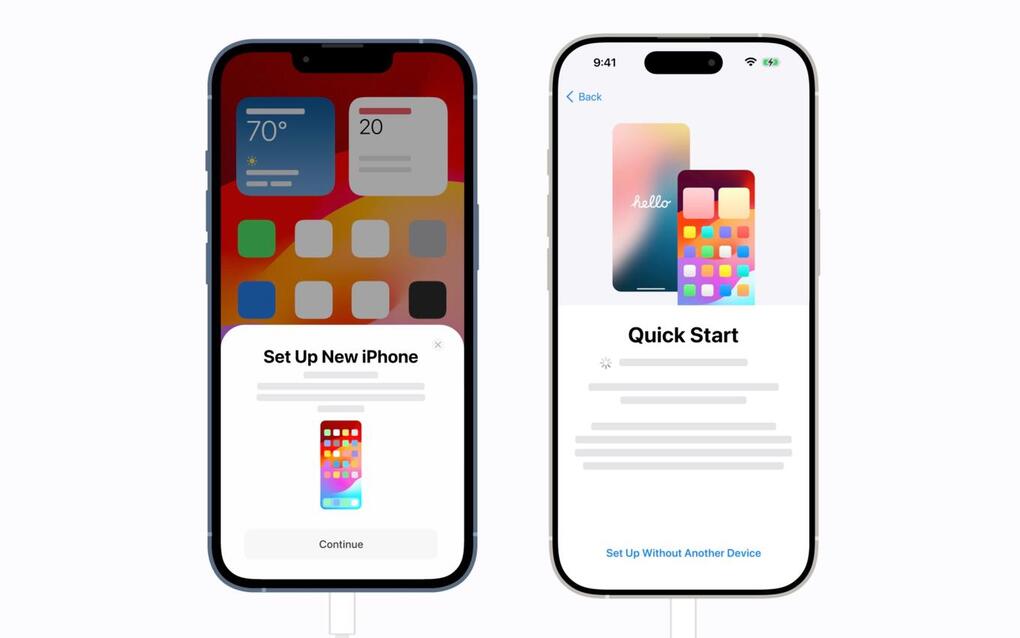
الخطوة 3: قم بمسح الرسوم المتحركة على آيفون 17 الخاص بك باستخدام كاميرا آيفون القديم. ثم، انتظر رسالة "انتهى".
الخطوة 4: أدخل رمز مرور آيفون القديم على الجديد. بعد ذلك، قم بإعداد Face ID أو Touch ID.
الخطوة 5: اضغط على "نقل من آيفون" على آيفون القديم لنقل البيانات (يمكنك تضمين إعدادات مثل Apple Pay وSiri وساعة آبل). احتفظ بكلا الهاتفين قريبين وموصولين.
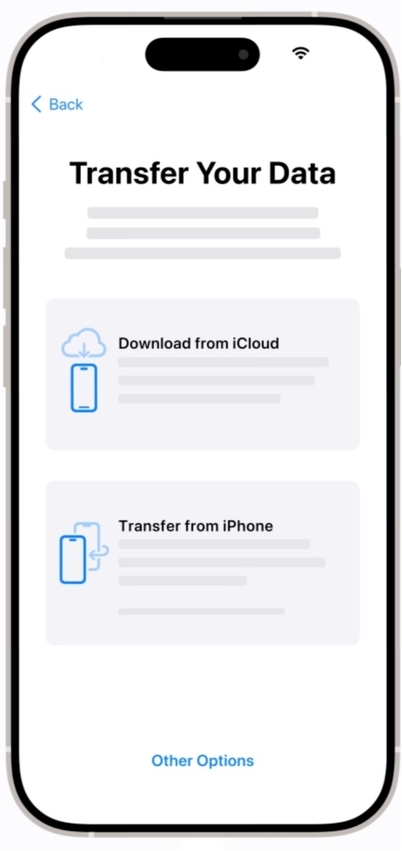
الخطوة 6: اتبع الخطوات المعروضة على الشاشة. إذا اختفى إشعار الإعداد، أعد تشغيل كلا الهاتفين.
إذا كنت ترغب في نقل البيانات من آيفون القديم إلى آيفون 17 بدون آي كلاود/آيتونز وإعادة الضبط، استخدم تطبيق نقل بين آيفون وآيفون. Tenorshare iCareFone يتيح لك عمل نسخ احتياطي للبيانات بشكل انتقائي من آيفون القديم ونقلها إلى آيفون جديد في بضع نقرات. يستغرق النقل بضع دقائق فقط ولا يتطلب إعادة ضبط آيفون 17 الجديد. يمكنك أيضًا اختيار نقل الملفات الكبيرة دون مشاكل باستخدام الواي فاي أو USB. إليك كيفية استفادتك من هذه الأداة:
إليك كيفية نقل البيانات من آيفون القديم إلى آيفون 17 دون إعادة ضبط باستخدام Tenorshare iCareFone:
قم بتنزيل وتثبيت Tenorshare iCareFone على جهاز الكمبيوتر الخاص بك. افتح iCareFone وقم بتوصيل آيفون القديم بالكمبيوتر. اختر "نسخ احتياطي واستعادة" من القائمة اليمنى.
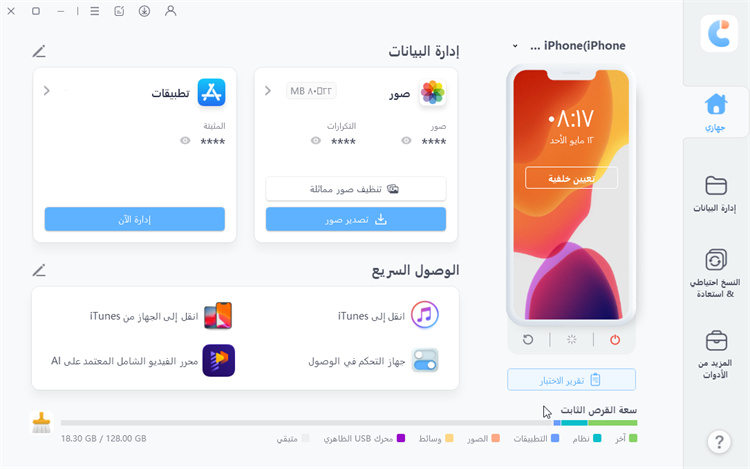
ثم حدد جميع البيانات واضغط على زر النسخ الاحتياطي.

عند الانتهاء من النسخ الاحتياطي، اختر "عرض بيانات النسخ الاحتياطي".


وها هو، كل أغراضك الآن في آيفون الجديد! بهذه البساطة!

يسمح لك استخدام آي كلاود بعمل نسخة احتياطية من آيفون القديم واستعادة كل شيء إلى الجديد لاسلكيًا، حتى لو لم يكن لديك الجهاز القديم معك. إنه مريح، يعمل في الخلفية، وحتى أن آبل تقدم تخزين مؤقت للنقل. ومع ذلك، قد يكون بطيئًا، وقد يتطلب مساحة إضافية على آي كلاود، ويحتاج إلى اتصال واي فاي قوي. بعض الإعدادات وكلمات المرور لن تنتقل، لذا ستحتاج إلى إعادة إدخالها. إليك كيفية نقل البيانات من آيفون القديم إلى آيفون 17 باستخدام آي كلاود:
الخطوة 1: قم بعمل نسخة احتياطية من آيفون القديم إلى آي كلاود. ثم، قم بتشغيل آيفون 17 الخاص بك. تابع خطوات الإعداد.
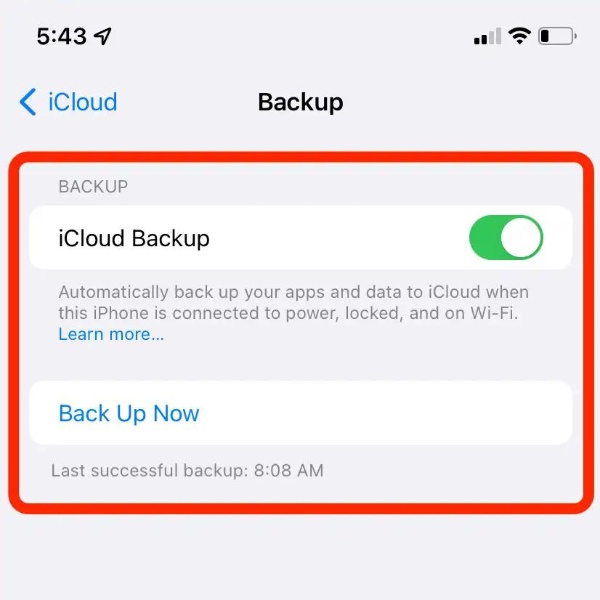
الخطوة 2: عندما تظهر شاشة "التطبيقات والبيانات"، اضغط على "من نسخة احتياطية على آي كلاود".
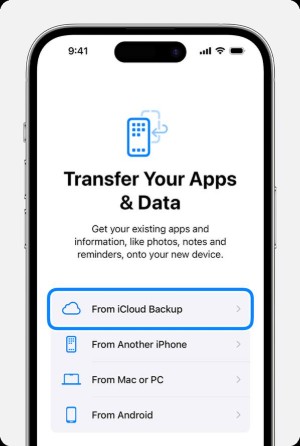
الخطوة 3: سجل الدخول باستخدام معرف آبل الخاص بك. ثم، اختر النسخة الاحتياطية التي تريد استعادتها.
الخطوة 4: ابقَ على الواي فاي وانتظر حتى يكتمل الاستعادة (الوقت يعتمد على حجم البيانات وسرعة الإنترنت).
الخطوة 5: اتبع خطوات الإعداد المتبقية. احتفظ بآيفون 17 موصولًا بالواي فاي ومتصلاً بالشاحن حتى يتم تنزيل الصور والموسيقى والتطبيقات تلقائيًا.
تتيح لك AirDrop مشاركة الملفات بسرعة بين آيفونيك باستخدام البلوتوث والواي فاي. إنها سريعة، وآمنة، وتحافظ على جودة الملف، وليس لديها حد للحجم. ومع ذلك، يجب أن تكون كلا الجهازين قريبين مع البلوتوث أو الواي فاي. بالنسبة للنقلات الكبيرة جدًا، قد تعمل طرق أخرى بشكل أفضل. إليك كيفية نقل البيانات من آيفون القديم إلى آيفون 17 باستخدام AirDrop:
الخطوة 1: افتح "مركز التحكم" على كلا آيفونيك. ثم، اضغط مع الاستمرار على مربع الشبكة. اضغط على "AirDrop." ثم، اختر "الجميع لمدة 10 دقائق".
الخطوة 2: افتح الصورة أو الفيديو أو الوثيقة التي ترغب في إرسالها على آيفون القديم. ثم، انقر على أيقونة "مشاركة". اختر AirDrop.
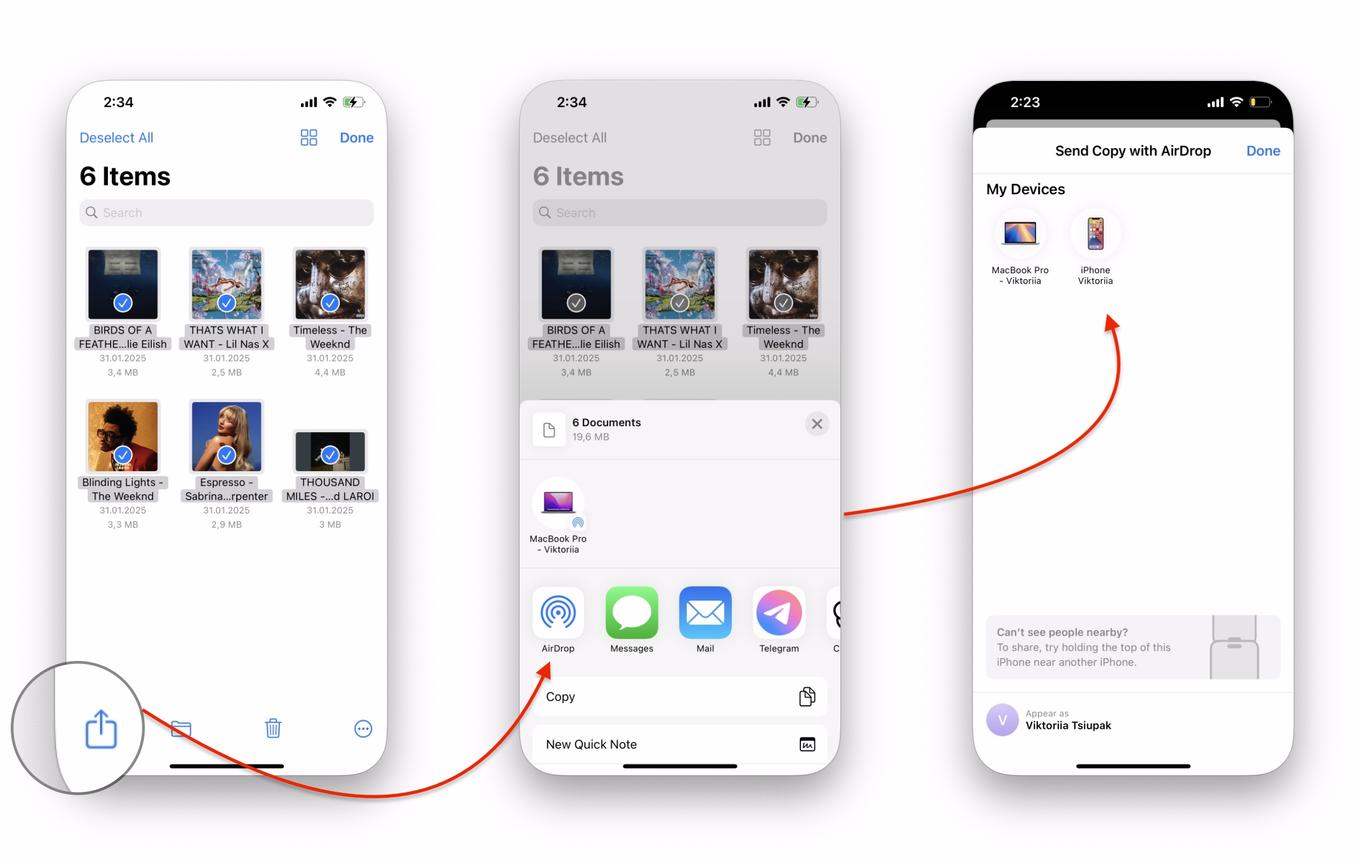
الخطوة 3: اختر آيفون 17. ستظهر نافذة منبثقة على آيفون 17 مع معاينة الملف. اضغط على "قبول". يفتح الملف في التطبيق المناسب (مثل الصور).
باستخدام آيتونز/Finder، يمكنك عمل نسخة احتياطية من آيفون القديم إلى الكمبيوتر واستعادتها إلى آيفون 17 الجديد باستخدام كابل. إنه مجاني، ويعمل دون اتصال، ويخزن البيانات محليًا للخصوصية، مع حجم النسخ الاحتياطي محدود فقط بذاكرة الكمبيوتر الخاصة بك. ومع ذلك، يستغرق الأمر وقتًا، ويحتاج إلى كمبيوتر، ويستعيد كل شيء بدون نقل انتقائي. يجب أيضًا مسح آيفون 17 إذا تم إعداده بالفعل لاستعادة من نسخة احتياطية على آيتونز. اتبع التعليمات أدناه لنقل البيانات من آيفون القديم إلى آيفون 17:
الخطوة 1: قم بتوصيل آيفون القديم بجهاز الكمبيوتر باستخدام USB. ثم، افتح آيتونز/Finder على نفس الكمبيوتر.
الخطوة 2: اضغط على "ثق بهذا الكمبيوتر" على آيفون إذا طُلب منك ذلك. أدخل رمز المرور. اختر آيفون. ثم، اختر "هذا الكمبيوتر" للنسخ الاحتياطي.
الخطوة 3: اضغط على "نسخ احتياطي الآن" وانتظر حتى يتم الانتهاء. افصل الآيفون القديم.

الخطوة 4: قم بتشغيل آيفون 17 الجديد (امسحه أولاً إذا تم إعداده بالفعل). اتبع خطوات الإعداد حتى تظهر شاشة "التطبيقات والبيانات".
الخطوة 5: بعد ذلك، اختر "من ماك أو كمبيوتر". قم بتوصيل آيفون 17 بالكمبيوتر الذي يحتوي على النسخة الاحتياطية. ثم، افتح آيتونز/Finder.
الخطوة 6: اختر آيفون 17. ثم، انقر على "استعادة من هذه النسخة الاحتياطية." اضغط على "متابعة." انتظر حتى تكتمل عملية الاستعادة (احتفظ بآيفون متصلاً).
الخطوة 7: سيقوم آيفون 17 بإعادة التشغيل بعد ذلك. أكمل خطوات الإعداد.
يمكنك تعلم كيفية نقل البيانات من آيفون القديم إلى آيفون 17 بطرق مختلفة. جرب البدء السريع (لاسلكي)، آي كلاود (نسخة احتياطية سحابية)، AirDrop (مشاركة الملفات)، أو آيتونز/Finder (استعادة عبر الكمبيوتر). كل طريقة لها مزاياها وقيودها.
ولكن إذا كنت ترغب في خيار أسرع وأسهل دون إعادة ضبط آيفون 17، Tenorshare iCareFone هو الخيار الأفضل. يتيح لك نقل الملفات بشكل انتقائي، يدعم العديد من أنواع البيانات والنقل الكبير، ويتجنب حدود آي كلاود، وينهي العملية في بضع نقرات.


Tenorshare iCareFone - أفضل أداة نسخ احتياطي ومدير ملفات لنظام iOS
ثم اكتب تعليقك
بقلم خالد محمد
2025-12-02 / iPhone 17